Если у вас есть несколько учетных записей пользователей на компьютере с Windows 11, включая сетевые учетные записи Microsoft и локальные учетные записи, вы можете легко переключать пользователей в Windows 11 без потери каких-либо приложений, вкладок или полезной информации. данные. Это в основном полезно, когда вы настроили родительский контроль в Windows 11 и вам нужно переключаться между родительскими и дочерними учетными записями. Не выходя из одной учетной записи, вы можете легко сменить учетную запись пользователя, и для этого есть несколько способов. Итак, в этой статье мы представляем вам подробное руководство о том, как переключать пользователей в Windows 11.
Как переключать пользователей в Windows 11 (2022)
В этом руководстве мы объяснил пять различных способов смены пользователей в Windows 11. Мы добавили сочетания клавиш, ручные методы, команды и многое другое. Вы можете расширить таблицу ниже и перейти к любому разделу, который вы хотите.
Содержание
Переключение пользователей в Windows 11 из меню”Пуск”без выхода из системы
В отличие от предыдущих версий Windows, вы можете переключать пользователей в Windows 11, не выходя из текущего профиля. Вот как это работает:
1. Нажмите клавишу Windows один раз или откройте меню”Пуск”. Здесь нажмите на свой профиль пользователя в левом нижнем углу меню «Пуск» Windows 11.
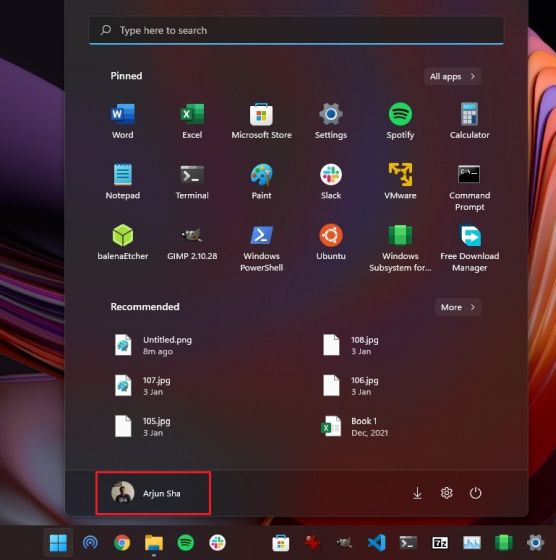
2. Затем выберите пользователя, на которого вы хотите перейти, и вуаля, вы перейдете к экрану входа в систему этой учетной записи пользователя.
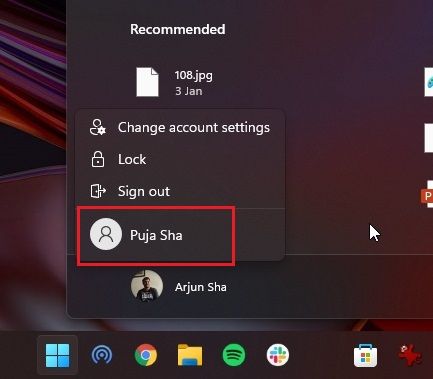
3. Теперь просто введите пароль или PIN-код, и вы без особых хлопот перейдете к другому аккаунту пользователя.
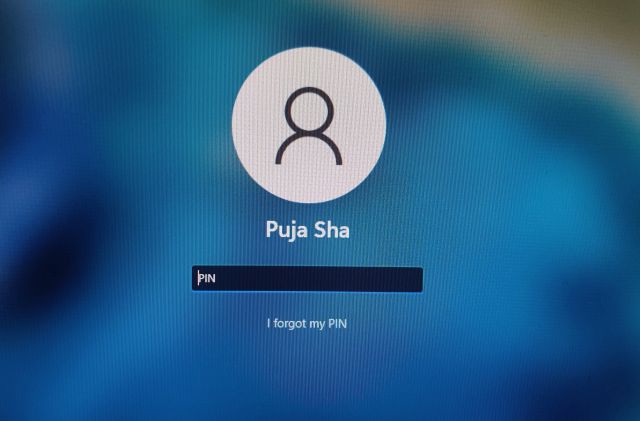
Переключить Пользователи в Windows 11 с экрана блокировки
Еще один простой способ переключения пользователей в Windows 11 — с экрана блокировки, и мы подробно описали шаги для этого метода здесь:
1. Сначала используйте сочетание клавиш Windows 11 «Windows + L», чтобы заблокировать текущую учетную запись пользователя. Примечание. Это отличается от выхода из системы, поэтому открытые вкладки/программы не будут потеряны при переключении пользователя.
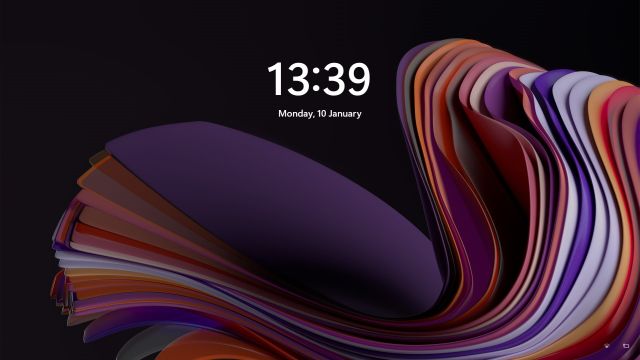
2. На экране блокировки выберите другую учетную запись пользователя, к которой вы хотите получить доступ, в нижнем левом углу.
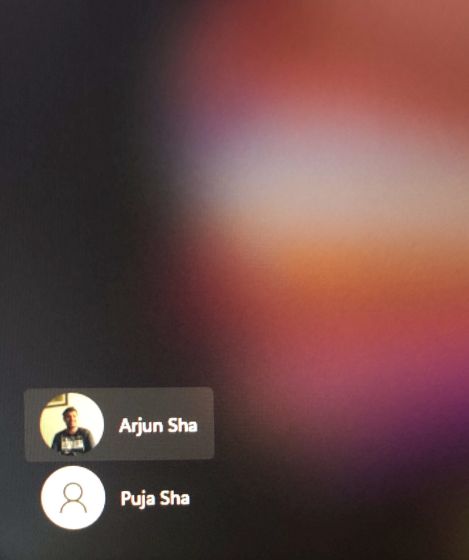
3. Вот и все. Теперь введите пароль/пин-код, и вы сможете просто переключить учетную запись пользователя.
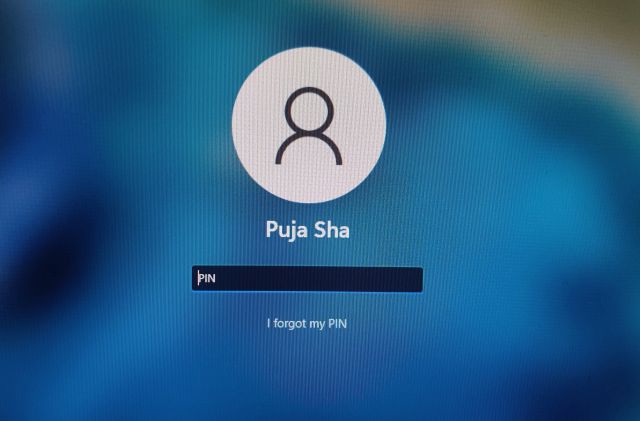
Переключить Пользователи Windows 11, использующие сочетание клавиш Alt + F4
1. Если вы любите старую школу, как и я, вы можете просто нажать сочетание клавиш «Alt + F4», чтобы вызвать приглашение «Завершение работы».
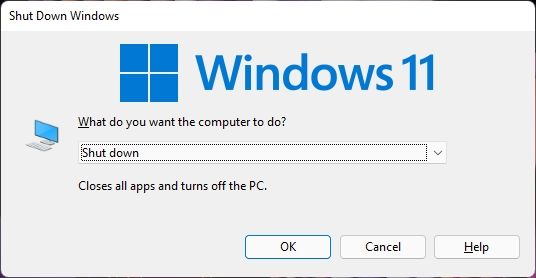
2. Здесь выберите «Сменить пользователя» в раскрывающемся меню и нажмите Enter или OK.
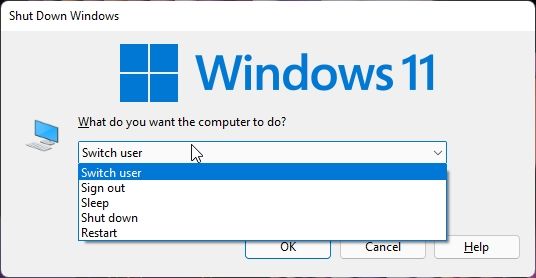
3. Далее вы попадете на экран блокировки, где вы можете легко перейти к другой учетной записи пользователя в Windows 11.
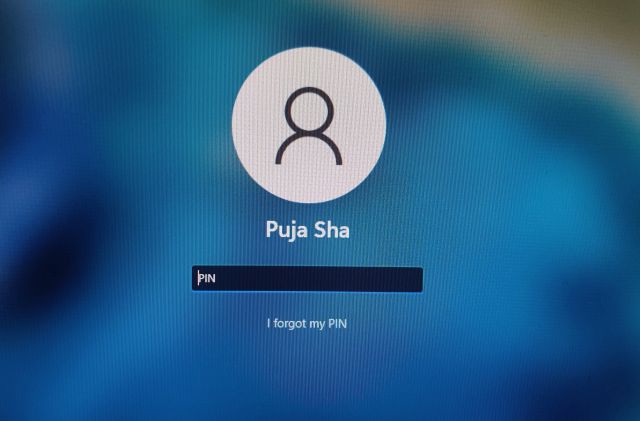
Переключение пользователей в Windows 11 с помощью Ctrl + Alt + Delete
1. Еще один простой способ переключения между учетными записями пользователей в Windows 11 — использование сочетания клавиш «Ctrl + Alt + Delete». После того, как вы используете этот ярлык, нажмите «Сменить пользователя» из вариантов, которые отображаются на вашем экране.
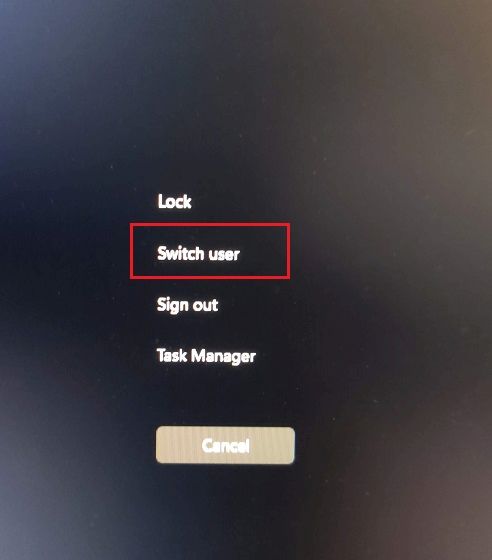
2. Затем вы попадете на экран блокировки Windows 11, где вы сможете открыть другую учетную запись пользователя в левом нижнем углу.
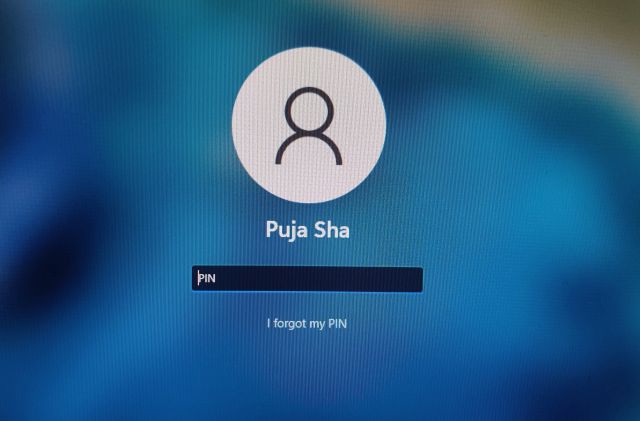
Переключение пользователей в Windows 11 с помощью командной строки, PowerShell или строки запуска
Люди, которым удобнее работать с инструментами командной строки, могут запускать командную строку (CMD), PowerShell или Windows Terminal для переключения между учетными записями пользователей на своем ПК с Windows 11.
1. Для этого откройте любой инструмент командной строки по вашему выбору и выполните приведенную ниже команду. Вам не нужны права администратора для запуска этой команды.
tsdiscon 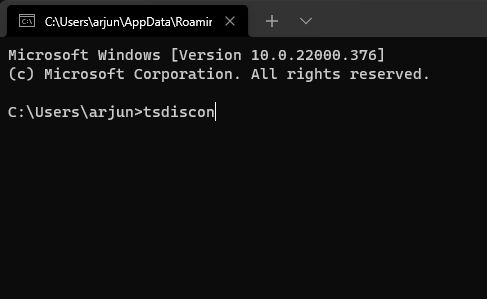
2. Вы также можете использовать сочетание клавиш «Windows + R», чтобы открыть окно «Выполнить». Здесь введите команду tsdiscon, чтобы напрямую заблокировать вашу текущую учетную запись пользователя.

3. Используя любой из описанных выше шагов, вы сразу перейдете к экрану блокировки. Затем вы можете ввести PIN-код/пароль для другой учетной записи и легко изменить учетную запись пользователя.
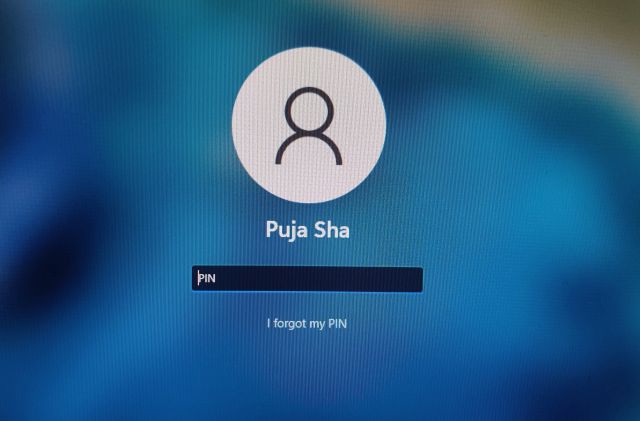
Часто Задаваемые вопросы
Как переключать пользователей в Windows 11?
Вы можете нажать сочетание клавиш «Windows + L», чтобы заблокировать текущую учетную запись пользователя. А затем из нижнего левого угла вы можете легко войти в другую учетную запись пользователя в Windows 11.
Какая команда переключает пользователей в Windows 11?
Просто запустите tsdiscon в командной строке, PowerShell или в строке «Выполнить», чтобы переключить пользователей в Windows 11.
Что такое сочетание клавиш для переключения пользователей в Windows 11?
Нажмите сочетание клавиш «Alt + F4» или «Ctrl + Alt + Del» и выберите «Переключить пользователей».
Вход под другой учетной записью пользователя в Windows 11
Итак, это пять различных способов перехода к другому пользователю в Windows 11 без потери данных или закрытия какой-либо программы. Для большинства пользователей меню «Пуск» — это простой и понятный способ переключения пользователей, но для тех, кто хочет больше возможностей с помощью сочетаний клавиш и команд, мы также упомянули об этом. Впрочем, это все от нас. Если вы хотите удалить временные файлы в Windows 11, чтобы освободить необходимое пространство, следуйте нашему связанному руководству. А чтобы удалить результаты поиска Bing из меню «Пуск» Windows 11, у нас также есть специальное руководство для этого. Наконец, если у вас есть какие-либо вопросы, сообщите нам об этом в разделе комментариев ниже.
Оставить комментарий
Asus удваивает линейку Chromebook в Индии, чтобы удовлетворить потребности учащихся во время продолжающейся пандемии. Теперь они выпустили серию Chromebook в бюджетном сегменте, в том числе новый Asus Chromebook CX1101, […]
По мере того, как 2021 год подходит к концу, спрос на портативные компьютеры продолжает расти. Поскольку все больше людей покупают ноутбуки, чем когда-либо прежде, чтобы продолжать свою работу из дома, интерес везде высок. И хотя такие компании, как Lenovo […]
В этом мире нехватки кремния и скальпирования процессоров и графических процессоров многие ищут место для ноутбуков, чтобы предоставить им устройства для замены настольных ПК. Lenovo Legion 7 стремится стать одним из таких устройств, обладая самым быстрым набором […]